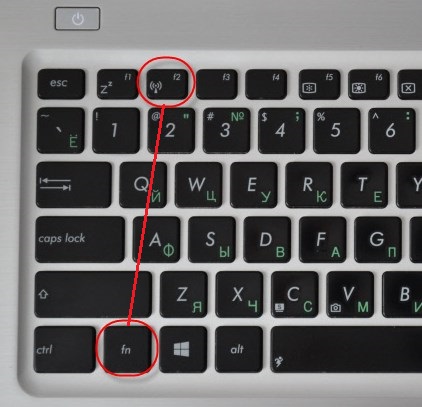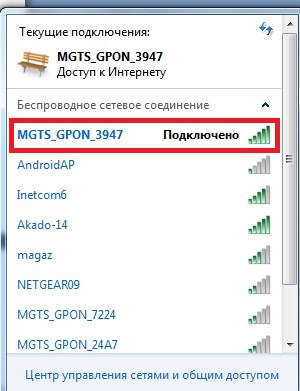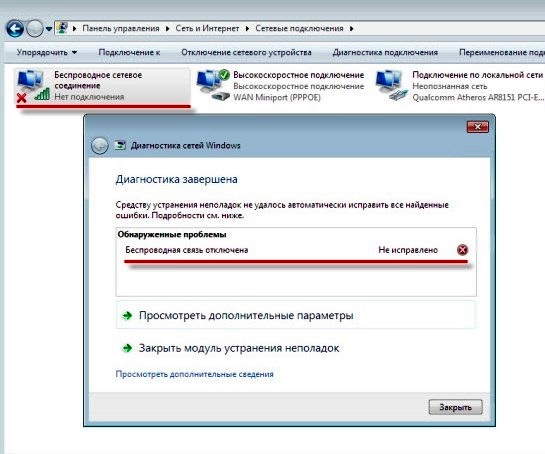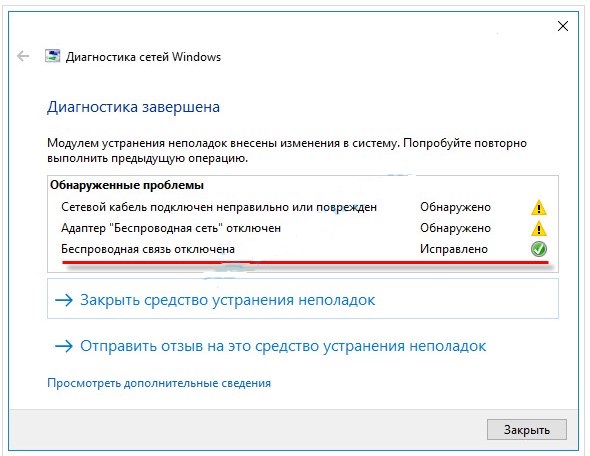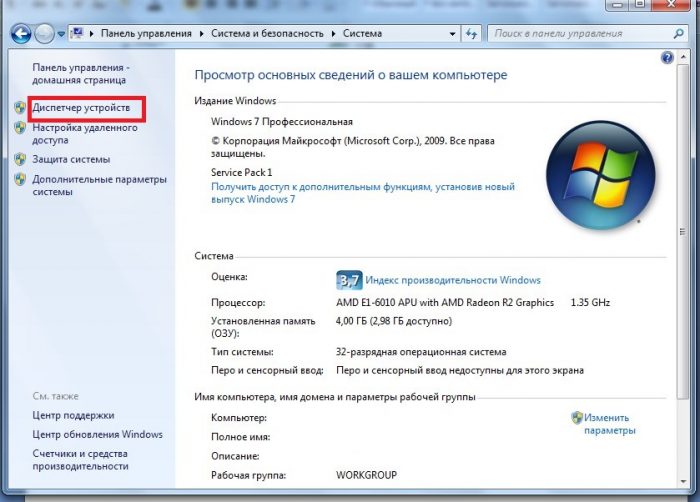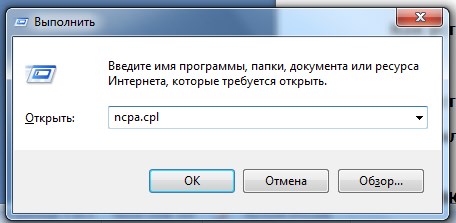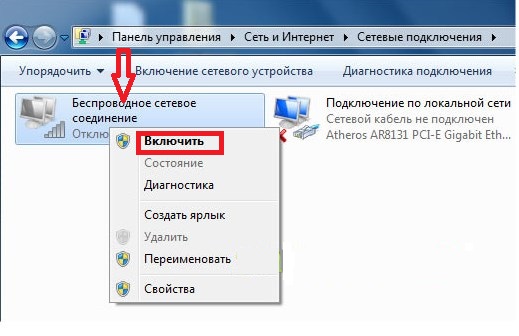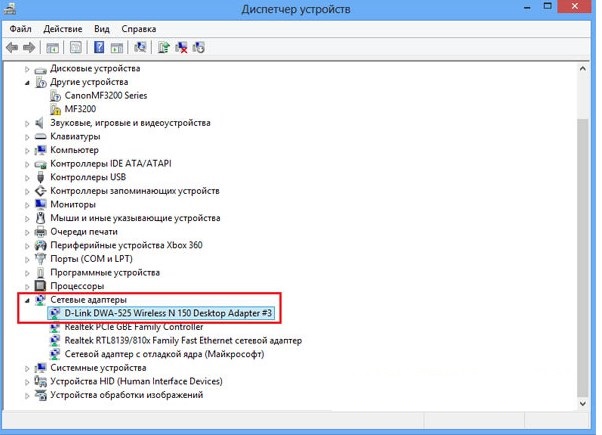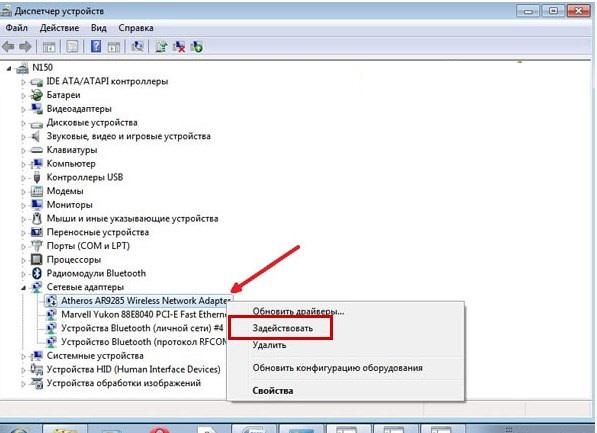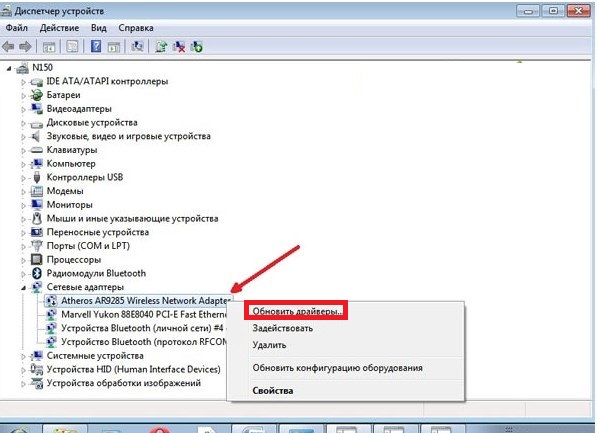Das Einschalten des drahtlosen Netzwerks auf Laptops erfolgt über den eingebauten Adapter. Die Verbindung kann schwierig sein. Als Nächstes wird beschrieben, wie Sie die drahtlose Kommunikation auf einem Laptop aktivieren.
Schalten Sie Wi-Fi auf einem Laptop über die Tastatur ein
Das Aktivieren von Wi-Fi auf Laptops ist anders. Dies hängt vom Hersteller und dem verwendeten Modell ab. Es gibt verschiedene Möglichkeiten, eine drahtlose Verbindung herzustellen:
- Durch Drücken der Taste mit dem Antennenzeichen wird das WLAN auf dem Laptop aktiviert.
- Tastaturkürzel. Die meisten Laptops starten Wi-Fi mit einer Reihe spezifischer Tastaturtasten:
- Asus - mit den Tasten Fn + F2;
- HP (Hewlett Packard) startet das Netzwerk mit Fn + F12 oder einer Taste
- mit Antennensymbol;
- Acer - drücke Fn + F3;
- MSI - Starten mit den Tastaturtasten Fn + F10;
- Samsung startet mit Fn + F9 oder Fn + F12.
- Lenovo - Start mit einem Schalter oder einer Tastenkombination Fn + F5.
- Toshiba - Fn + F8.
- Sony durch den Schalterknopf.
- Schalter taste. Wenn Sie die Fn-Taste und die Antennentaste nicht finden, sollten Sie nach einem separaten Schalter an der Vorder- oder Seite des Geräts suchen.
Dies kann durch die folgenden Symbole angezeigt werden:
Das Wi-Fi wird gestartet, indem ein Schalter gedrückt oder in eine bestimmte Position gebracht wird. Wenn alles in Ordnung ist, wird eine Markierung für eine drahtlose Verbindung in Form von Schritten angezeigt. Durch Anklicken können Sie ein Fenster öffnen, in dem die aktuelle Verbindung angezeigt wird:
Es kann vorkommen, dass Wi-Fi weder mit dem Netzschalter noch mit einer Reihe von Tastaturtasten konfiguriert werden kann. In diesem Fall wird empfohlen, zu überprüfen, ob die Einstellungen fehlgeschlagen sind:
- Wählen Sie in der Systemsteuerung "Netzwerk und Internet" aus, und klicken Sie auf die Registerkarte "Netzwerkverbindungen".
- die Arbeit zu diagnostizieren.
Windows erkennt mögliche Fehler, erkennt eine Fehlfunktion und bietet an, diese zu beheben.
So schließen Sie einen WLAN-Adapter an einen Laptop an
Wenn die Verbindung nach all den Aktionen immer noch nicht hergestellt wurde, müssen Sie die Software neu installieren und den Laptop neu starten.
So installieren Sie die WLAN-Adapter-Software
Wi-Fi-Störungen treten häufig auf, nachdem das System von Viren befreit wurde, und zwar aufgrund einer Neuinstallation der Computerhardware oder des Betriebssystems. Dabei werden die Einstellungen häufig beim Neustart gelöscht. Stellen Sie zunächst fest, ob sich auf dem Gerät ein Treiber befindet. Es folgt:
- Geben Sie "Start" und dann "Computer" ein.
- Gehen Sie zum Abschnitt "Systemeigenschaften".
- Öffnen Sie die Registerkarte "Geräte-Manager";
Der Bereich Geräte-Manager enthält den Wireless-Netzwerkadapter. Durch Anklicken geben Sie den "Treiber" ein. Wenn es nicht vorhanden ist, wird es auf einem Laptop installiert.
So installieren Sie den Treiber für den WLAN-Adapter
Der Treiber wird auf dem Computer mithilfe der Installationsdiskette installiert, die beim Kauf des Computers oder beim Herunterladen von der Website des Herstellers mitgeliefert wurde.
Wichtig! Sie müssen die Treiber von der Website des Herstellers installieren, um keine Viren zu infizieren!
Dann sollten Sie die Datei öffnen, die Aktion bestätigen und prüfen, ob die Verbindung hergestellt wurde.
So aktivieren Sie den WLAN-Adapter auf dem Laptop
Das Internet wird möglicherweise nicht angezeigt, wenn Windows nicht ordnungsgemäß funktioniert. Daher müssen Sie die folgenden Fehler beheben:
- Im Netzwerk- und Freigabecenter: Geben Sie Win + R und im angezeigten Aufgabenbereich ncpa.cpl ein.
Wechseln Sie unter Windows XP im Bereich "Adaptereinstellungen ändern" oder "Netzwerkverbindungen" zur Registerkarte "Drahtlose Netzwerkverbindung". Wenn es nicht markiert ist, ist WLAN deaktiviert.
Wählen Sie durch Klicken auf die Beschriftung den Bereich "Aktivieren" und starten Sie das Netzwerk.
- Geräte-Manager Hier ist die Verbindung häufig aufgrund von Störungen im Computer unterbrochen. Das Zeichen für die drahtlose Netzwerkverbindung wird ausgeblendet, wenn kein Internet vorhanden ist. Um WLAN zu konfigurieren, rufen Sie den "Geräte-Manager" auf, indem Sie abwechselnd Win + R drücken. Schreiben Sie im folgenden Befehlsbereich devmgmt.msc.
Klicken Sie im Abschnitt "Netzwerkadapter" auf den Eintrag mit den Worten "Wireless" oder "Wi-Fi".
Wählen Sie durch Klicken auf die Inschrift den Eintrag "Engage" aus und schließen Sie den Laptop an.
Wenn das Gerät nicht startet, müssen Sie den Treiber aktualisieren oder neu installieren:
- Gehen Sie zu "Netzwerkadapter".
- Klicken Sie auf den Beschriftungsadapter.
- Klicken Sie auf "Treiber aktualisieren ..."
- Führen Sie das System erneut aus.
So aktivieren Sie Wi-Fi auf einem Laptop mit Windows - Video
Die angegebene Vorgehensweise hilft, Probleme mit Störungen zu beheben, die Funktionsfähigkeit von Wi-Fi zu überprüfen und die Arbeit im Internet fortzusetzen. Lesen Sie außerdem die Videoanweisungen zum Herstellen einer Wi-Fi-Verbindung unter Windows 7, Windows 10 und Windows XP:
Jetzt wird es keine Probleme mit Wi-Fi geben.